2021年11月04日 watanabe
2021年11月04日 watanabe
パソコンで仕事に集中しているときに、スマホに突然のメッセージが入ると、集中力が途切れてしまったことがありますか?パソコンを操作しながらスマホを操作するのは、あまり効率的ではありません。一部のAndroidスマホは、コンピューターをリンクして、PCでの画面操作機能を導入しました。オープンソースソフトウェアScrcpyを使用してWindowsまたはmacOSにAndroidスマホを操作することも可能です。残念ながら、これらは基本的にAndroidスマホ専用です。では、パソコンのマウスを使ってiPhoneを操作する方法はないのでしょうか?teamviewerなどのリモート操作とは違い、この記事は、iPhoneの画面をパソコンに表示して、マウスで操作する方法を説明します。
目次
最近、Wormhole というソフトウェアを発見しました。これは、PCから(脱獄せずに)iOSやAndroidのデバイスをコントロールできるツールです。
Wormholeは現在、WindowsおよびmacOSと互換性があり、Linux側はまだ開発中です。MacOSでWormholeを利用する場合、有線接続が必要で、Windowsでの場合、無線接続しかできません。 iOS操作機能は料金が必要ですが、無料で体験可能です。今日は主にiPhone側の機能を説明します。
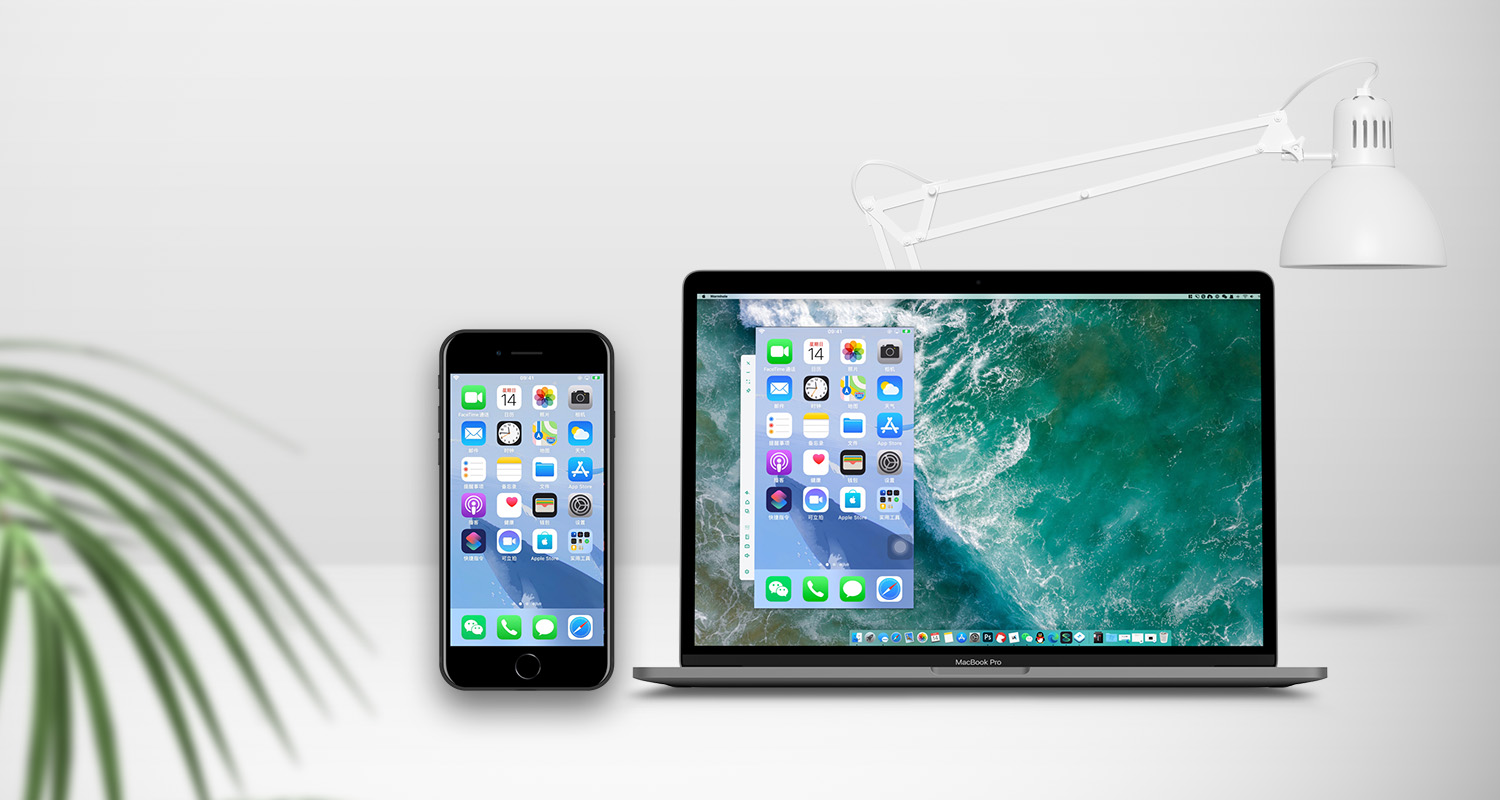
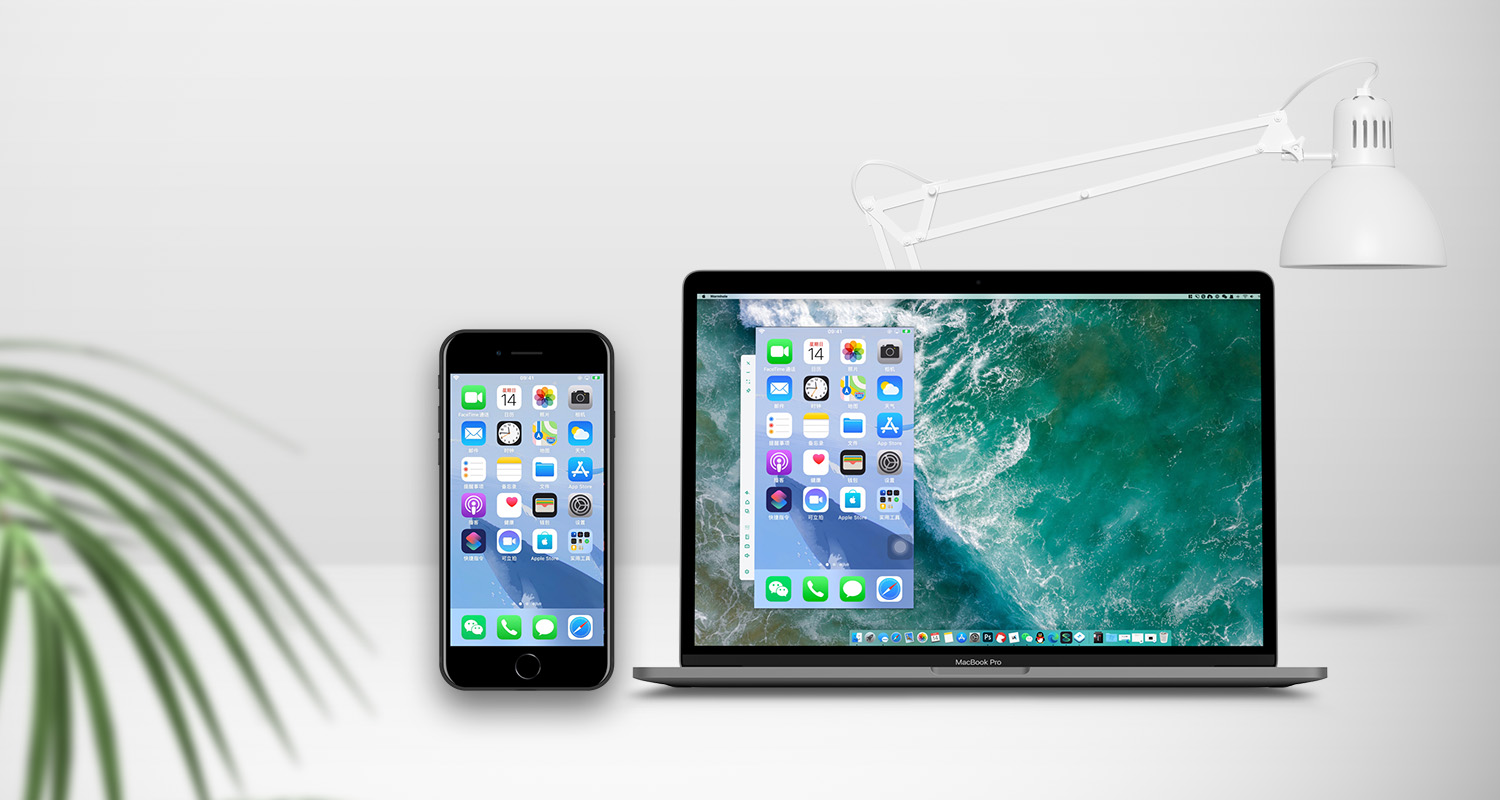
必要なもの:
Windows側のiOSデバイスに接続する場合は、画面ミラーリングを介して接続してからBluetoothに接続するだけです。よくわからない場合は、WormholeをPCにダウンロードしてiOSに接続し、互換性があるかどうかを確認できます。互換性がない場合は、iOSを選択するとすぐに通知が表示されます。WindowsデバイスがBluetoothをサポートしていない場合でも、ワームホールは、iOSデバイスをPCにミラーリングすることができます。
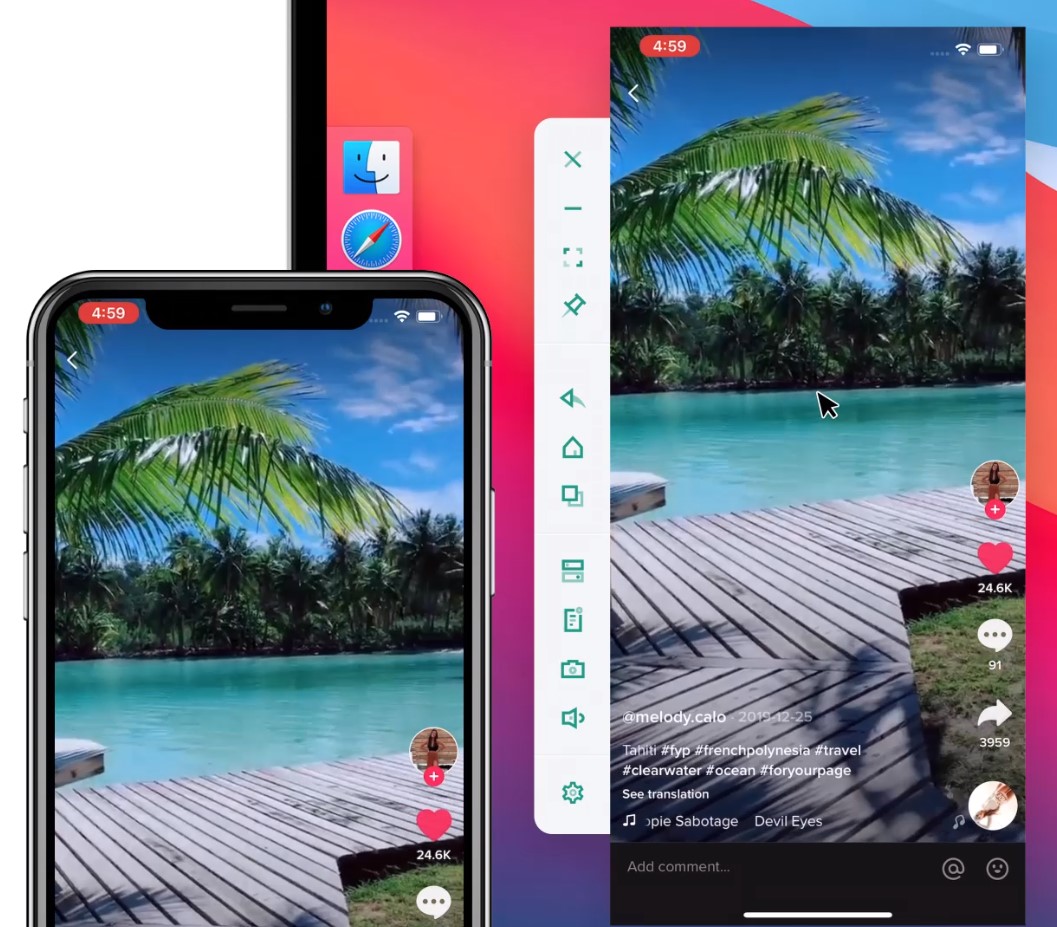
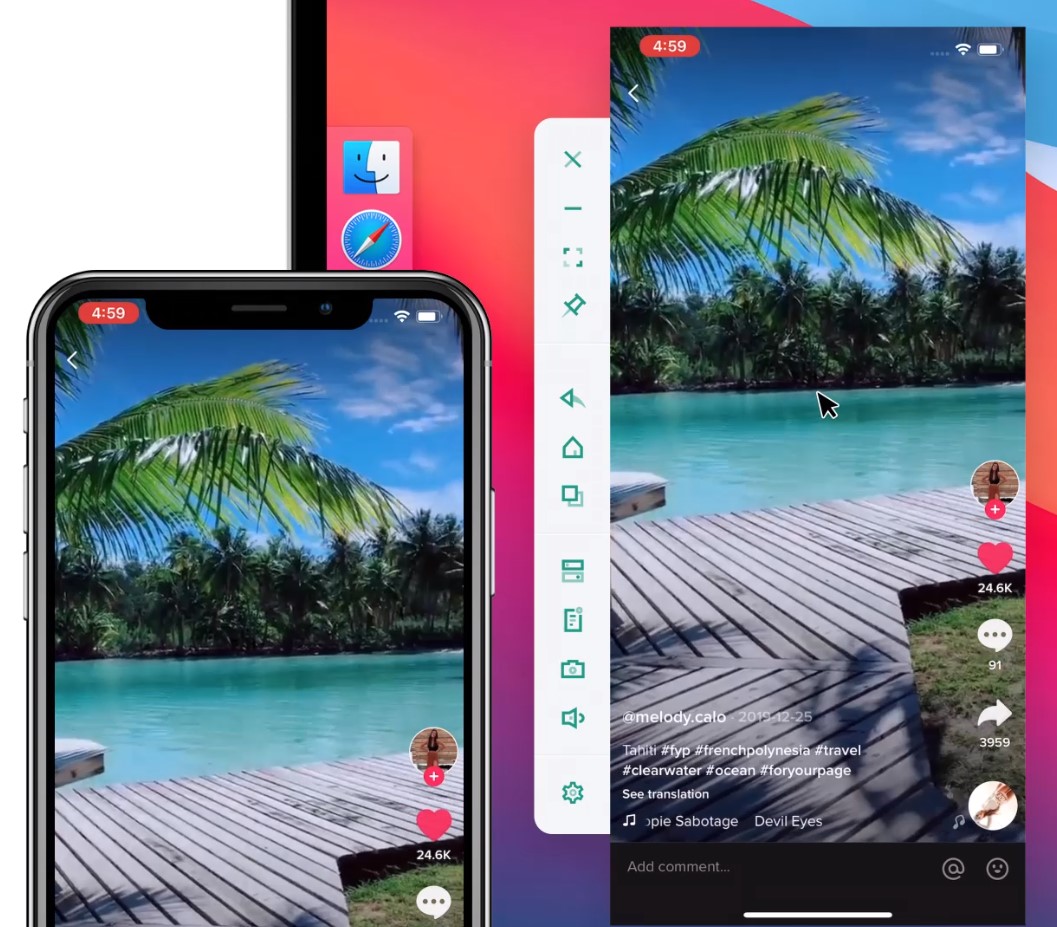
接続に成功すると、Wormholeに「白い点」の補助タッチ機能が自動的にオンになり、タップするとこのタッチドットが表示されます。水平画面でビデオを視聴する時、またはゲームをする時、ワームホールUIが自動的に回転し、コントロールバーも上部に切り替わります。
Wormholeは中国人が開発したソフトウェアなので、英語と中国語しかありません。
Wormholeを使用すると、チャット、ビデオ再生、ゲーム遊びなど、携帯電話で行うなどのことをコンピューター上で直接行うことができます。キーボードで入力したり、操作を行ったりすると、ワームホールの遅延は実際には比較的小さいように感じますが、マウスのスライド操作の応答は比較的遅いので、今後改善が必要です。iOSデバイスの閉鎖性によって、様々な制限があり、それ以上の機能を実現することはできません。本当に残念です。
iPhoneの画面をパソコンに移したり、iPhoneをパソコンで遠隔操作したりすることが欲しい人は、下記の関連記事をご参照ください。
写真、ビデオ、音楽、電子書籍をコンピューターからiPhoneにインポートしたいのですが、その方法がわかりませんか?iTunesは使いにくいですか?心配しないで。ここでは、iPhoneデータ管理ソフトウェア「 Leawo iTransfer」をお勧めします。「LeawoiTransfer」は、パソコンとiPhone間でデータを自由にコピー・転送できるソフトウェアで、アプリ、写真、音楽、動画など14種類以上のファイルに対応しています


☉ iPhoneデータ転送ソフト。iPhone、iPad、iPod、iTunesとコンピュータの間で、ミュージック、動画及び写真などのファイルを簡単に転送
☉ 最新のiOSデバイス、ソフトウェアに対応!
☉ ファイルを簡単にチェック、管理!
Step1.iPhoneをPCに接続します。「Leawo Transfer」ソフトを開くと、プログラムは自動にiPhoneを識別して、概要を表示します。


Step2.iPhoneの各ライブラリがソフト左のサイドバーで表示されます。「ビデオ」ライブラリをクリックして、iPhone全てのビデオファイルが表示されます。左側にある「追加」ボタンをクリックして、転送したい動画ファイルを選択して、動画が直ぐに転送されます。
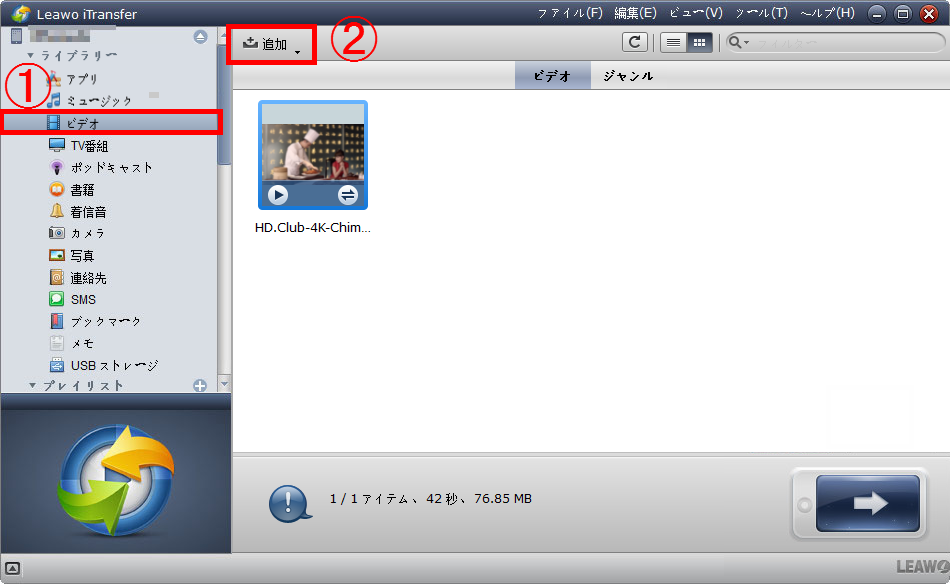
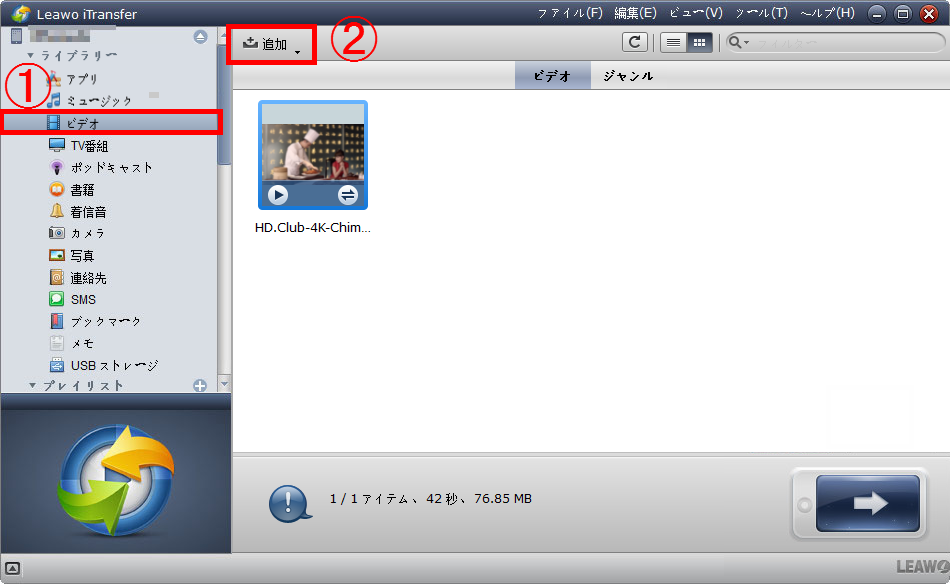
Rating: 4.12 / 5 (666 Reviews)
30日間
返金保証
30日間の全額返金保証を提供しております。返金ポリシーにより、全てのお客さまに、安心して最高のサービスと製品を提供させていただきます。
1営業日以内
サポート対応
1営業日以内に安心サポート。お客様サポートや技術サポートでも経験豊富なスタッフが迅速に対応しております。
1,000万以上
のユーザー
全世界で千万以上のお客さまや法人様にご利用いただいています。信頼性が高く、ユーザーが安心して利用できる製品を提供いたします。
100%安全
安心ショップ
オンラインストアのデータ通信はベリサイン社の最新技術によって保護されています。安全なショッピングをお楽しみいただけます。